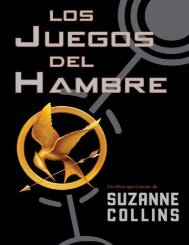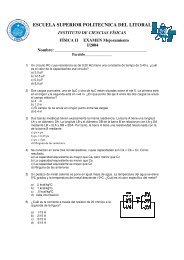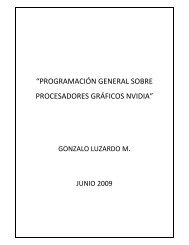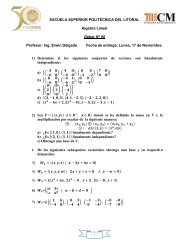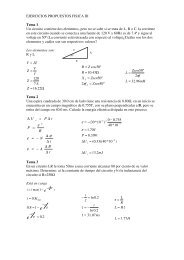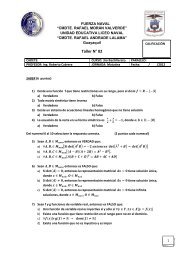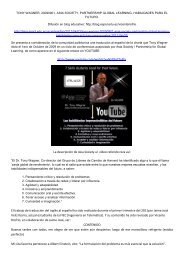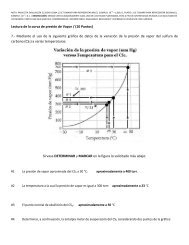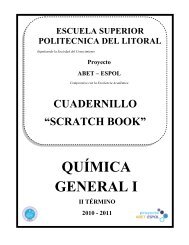Práctica de laboratorio configuración básica de ... - Blog de ESPOL
Práctica de laboratorio configuración básica de ... - Blog de ESPOL
Práctica de laboratorio configuración básica de ... - Blog de ESPOL
Create successful ePaper yourself
Turn your PDF publications into a flip-book with our unique Google optimized e-Paper software.
<strong>Práctica</strong> <strong>de</strong> <strong>laboratorio</strong> <strong>configuración</strong> <strong>básica</strong> <strong>de</strong> EIGRPV6<br />
Diagrama <strong>de</strong> topología<br />
Tabla <strong>de</strong> direccionamiento<br />
Dispositivo Interfaz Dirección IPV6 Mascara <strong>de</strong><br />
Subred<br />
Gateway<br />
por<br />
<strong>de</strong>fecto<br />
R0 Fa0/0 3FFE:B00:FFFF:1::1 FFFF:FFFF:C:: No<br />
Aplicable<br />
Fa0/1 5FFE:1A13:FFFF:1::1 FFFF:FFFF:C:: No<br />
Aplicable<br />
R1 Fa0/0 3FFE:B00:FFFF:1::2 FFFF:FFFF:C:: No<br />
Aplicable<br />
Fa0/1 3FEE:200:FFFF:1::1 FFFF:FFFF:C:: No<br />
Aplicable<br />
R2 Fa0/0 2001:410:FFFF:1::1 FFFF:FFFF:C:: No<br />
Aplicable<br />
Fa0/1 3FEE:200:FFFF:1::2 FFFF:FFFF:C:: No<br />
Aplicable<br />
R3 Fa0/0 2001:410:FFFF:1::2 FFFF:FFFF:C:: No<br />
Aplicable<br />
Fa0/1 5FFE:1A13:FFFF:1::2 FFFF:FFFF:C:: No<br />
Aplicable<br />
R4 Fa0/0 2001:B00:FFFF:1::2 FFFF:FFFF:C:: No<br />
Aplicable<br />
Fa0/1 2001:B00:FFFF:1::1 FFFF:FFFF:C:: No<br />
Aplicable
Objetivos <strong>de</strong> aprendizaje<br />
Al completar esta práctica <strong>de</strong> <strong>laboratorio</strong>, usted podrá:<br />
• Conectar una red <strong>de</strong> acuerdo con el Diagrama <strong>de</strong> topología.<br />
• Eliminar la <strong>configuración</strong> <strong>de</strong> inicio y recargar un router al estado por <strong>de</strong>fecto.<br />
• Realizar tareas <strong>de</strong> <strong>configuración</strong> <strong>básica</strong>s en un router.<br />
• Configurar y activar interfaces.<br />
• Configurar el enrutamiento EIGRP en todos los routers.<br />
• Verificar que el enrutamiento EIGRP utilice comandos show.<br />
• Desactive la sumarización automática.<br />
• Configurar el resumen manual.<br />
• Configurar una ruta estática por <strong>de</strong>fecto.<br />
• Propagar la ruta por <strong>de</strong>fecto a los EIGRP vecinos.<br />
• Documentar la <strong>configuración</strong> RIP.<br />
Escenario<br />
En esta actividad <strong>de</strong> <strong>laboratorio</strong>, apren<strong>de</strong>rá a configurar el protocolo <strong>de</strong> enrutamiento EIGRP a través <strong>de</strong> la<br />
red que se muestra en el Diagrama <strong>de</strong> topología. EIGRP es un protocolo <strong>de</strong> enrutamiento sin clase que se<br />
pue<strong>de</strong> utilizar para proporcionar información <strong>de</strong> máscara <strong>de</strong> subred en las actualizaciones <strong>de</strong> enrutamiento.<br />
Esto permitirá que se propague la información <strong>de</strong> red a través <strong>de</strong> la red.<br />
Tarea 1: Preparación <strong>de</strong> la red.<br />
Paso 1: Conecte una red que sea similar a la <strong>de</strong>l Diagrama <strong>de</strong> topología.<br />
Pue<strong>de</strong> utilizar cualquier router que actualmente tenga en el <strong>laboratorio</strong>, siempre y cuando cuente con las<br />
interfaces necesarias que se muestran en la topología.<br />
Paso 2: Eliminar todas las configuraciones que tengan los routers.<br />
Tarea 2: Realizar <strong>de</strong> las configuraciones <strong>básica</strong>s <strong>de</strong>l router.<br />
Realice las configuraciones <strong>básica</strong>s <strong>de</strong> los routers R1, R2 y R3 <strong>de</strong> acuerdo con las siguientes<br />
pautas generales:<br />
1. Configure el nombre <strong>de</strong> host <strong>de</strong>l router.<br />
router> enable<br />
router# configure terminal<br />
router(config)# hostname Router1(nombra al router como)<br />
Router1(config)#<br />
2. Desactive la búsqueda DNS<br />
Router1> enable<br />
Router1# configure terminal<br />
Router1(config)#no ip domain-lookup
3. Configure una contraseña <strong>de</strong> modo EXEC.<br />
Router1> enable<br />
Router1# configure terminal<br />
Router1(config)# enable secret contraseña * (configura contraseña Enable Secret)<br />
Router1(config)# enable password contraseña (configura contraseña Enable Password)<br />
Router1(config)#<br />
4. Configure una contraseña para las conexiones <strong>de</strong> la consola<br />
Router1> enable<br />
Router1# config terminal<br />
Router1(config)# line con 0 (ingresa a la Consola)<br />
Router1(config-line)# password contraseña (configura contraseña)<br />
Router1(config-line)# login (habilita la contraseña)<br />
Router1(config-line)# exit<br />
Router1(config)#<br />
5. Configure una contraseña para las conexiones <strong>de</strong> VTY.<br />
Router1> enable<br />
Router1# config terminal<br />
Router1(config)# line vty 0 4 (crea las 5 líneas VTY, pero podría ser una sola. Ej: line vty<br />
0)<br />
Router1(config-line)# password contraseña (contraseña para las 5 líneas en este caso)<br />
Router1(config-line)# login (habilita la contraseña)<br />
Router1(config-line)# exit<br />
Router1(config)#<br />
6.- Activar ipv6<br />
Router1> enable<br />
Router1# config terminal<br />
Router1(config)# ipv6 unicast-routing<br />
Router1(config-line)# enable<br />
• Nota: este proceso se repite en los R2 R3 R4 R5.
Tarea 3: Configuración y activación <strong>de</strong> las direcciones Ethernet.<br />
Paso 1: Configure las interfaces <strong>de</strong> los routers R1, R2 y R3.<br />
Configure las interfaces <strong>de</strong> los routers R1, R2 y R3 con las direcciones IP <strong>de</strong> la tabla que se encuentra <strong>de</strong>bajo<br />
<strong>de</strong>l Diagrama <strong>de</strong> topología.<br />
2: Verificar el direccionamiento IP y las interfaces.<br />
Utilice el comando show ip interface brief para verificar que el direccionamiento IP es correcto y<br />
que las interfaces están activas. Cuando haya finalizado, asegúrese <strong>de</strong> guardar la <strong>configuración</strong> en ejecución<br />
para la NVRAM <strong>de</strong>l router.<br />
Tarea 4: Configurar EIGRP en el router R1.<br />
Paso 1: Habilite EIGRP. Utilice el comando router eigrp en el modo <strong>de</strong> <strong>configuración</strong> global para<br />
habilitar EIGRP en el router R1. Ingrese un ID <strong>de</strong> proceso <strong>de</strong> 1 para el parámetro autonomous-system.<br />
R1(config)# ipv6 eigrp 1<br />
R1(config)#no shutdown<br />
R1(config)# ipv6 router eigrp 1<br />
R1(config-router)# router‐id<br />
Tarea 5: Configurar EIGRP en los routers R2 R3 R4 y R5.<br />
Paso 1: Habilite el enrutamiento EIGRP en el router R2 R3 R4 y R5.<br />
con el comando ipv6 eigrp 1<br />
Utilice la ID <strong>de</strong> proceso 1.<br />
R2(config)# ipv6 eigrp 1<br />
R2(config)#no shutdown<br />
R2(config)# ipv6 router eigrp 1<br />
R2(config-router)# router‐id<br />
.<br />
Tarea 6: Verificar las operaciones <strong>de</strong> EIGRP.<br />
Paso 1: Visualice los vecinos.<br />
En el router R1 utilice el comando show ipv6 eigrp neighbors para ver la tabla <strong>de</strong> vecinos y<br />
verificar que EIGRP haya establecido una adyacencia con los routers R2 R3 R4 R5. Debe po<strong>de</strong>r ver la<br />
dirección IP <strong>de</strong> cada router adyacente y la interfaz que utiliza R1 para llegar a ese vecino EIGRP. R1#show<br />
ipv6 eigrp neighbors.
Paso 2: Visualice la información <strong>de</strong>l protocolo <strong>de</strong> enrutamiento.<br />
En el router R1 utilice el comando show ipv6 protocols para ver información sobre las operaciones<br />
<strong>de</strong>l protocolo <strong>de</strong> enrutamiento. Nótese que la información configurada en la Tarea 5 se muestra en el<br />
resultado, como el protocolo, el ID <strong>de</strong> proceso y las re<strong>de</strong>s. También se muestran las direcciones IP <strong>de</strong> los<br />
vecinos adyacentes. R1#show ipv6 protocols.<br />
Tarea 7: Examinar las rutas EIGRP en las tablas <strong>de</strong> enrutamiento.<br />
Paso 1: Visualice la tabla <strong>de</strong> enrutamiento en el router R1.<br />
Las rutas EIGRP se muestran en la tabla <strong>de</strong> enrutamiento con una D, por DUAL (Algoritmo <strong>de</strong> actualización<br />
por difusión), que es el algoritmo <strong>de</strong> enrutamiento que utiliza EIGRP. R1#show ipv6 route<br />
Tarea 8: Limpieza<br />
Borre las configuraciones y recargue los routers. Desconecte y guar<strong>de</strong> los cables. Para las PC que funcionan<br />
como host, que normalmente están conectadas a otras re<strong>de</strong>s (como la LAN <strong>de</strong> la escuela o Internet),<br />
reconecte los cables correspondientes y restablezca las configuraciones TCP/IP<br />
Fotos <strong>de</strong> la implementación:<br />
Router0:<br />
Configuración <strong>de</strong> ipv6, interfaces fastethernet
Router1:<br />
Configuración <strong>de</strong> ipv6, interfaces fastethernet<br />
Router2:<br />
Configuración <strong>de</strong> ipv6, interfaces fastethernet
Route3:<br />
Configuración <strong>de</strong> ipv6, interfaces fastethernet<br />
Router4:<br />
Configuración <strong>de</strong> ipv6, interfaces fastethernet
Router4:<br />
Configuración <strong>de</strong> ipv6, interfaces fastethernet<br />
Configuración <strong>de</strong> eigrpv6<br />
Router2:
Router3:<br />
Router4: